WPS不能编辑是什么原因?
WPS Office无法编辑文档的常见原因可能包括:文档被设置为只读模式、软件尚未激活或序列号过期、软件出现故障或兼容性问题,以及操作系统权限设置限制了编辑功能。检查这些问题并进行相应的调整或更新,通常可以恢复编辑功能。

解决WPS Office编辑问题
检查文档是否为只读
-
查看文件属性:右击文档文件,在弹出的菜单中选择“属性”。在属性窗口中,检查“只读”选项是否被勾选。如果是,取消勾选该选项,然后点击“应用”和“确定”保存更改。
-
检查文档保护:在WPS Office中打开文档后,检查是否有提示文档被保护。如果文档受到保护,你可能需要输入密码才能解锁编辑功能。如果密码未知,需联系文档的原始创建者获取。
-
验证网络位置:如果文档存储在网络共享或云存储上,检查你的网络权限是否允许编辑。网络延迟或权限设置错误也可能导致无法编辑的情况。
确认WPS Office激活状态
-
查看激活信息:打开WPS Office,点击界面顶部的“菜单”按钮,然后选择“帮助”选项。在帮助菜单中,点击“关于”或“查看激活信息”检查软件的激活状态。
-
重新输入序列号:如果WPS Office未激活,你可能需要重新输入序列号。在“帮助”菜单中选择“输入序列号”选项,然后输入你的序列号进行激活。
-
联系客服支持:如果在尝试激活过程中遇到问题,如序列号无效或激活失败,可以联系WPS Office客服支持。提供购买证明和序列号,客服通常能帮助解决激活相关的问题。
WPS Office权限设置指南
调整Windows操作系统权限
-
以管理员身份运行WPS Office:在Windows操作系统中,右击WPS Office的快捷方式或可执行文件,选择“以管理员身份运行”。这允许WPS Office绕过某些权限限制,可能解决编辑问题。
-
修改文件夹权限:找到存储WPS Office文件的文件夹,右击选择“属性”,然后切换到“安全”标签。点击“编辑”以修改用户权限,确保你的用户账户拥有“完全控制”权限。
-
禁用Windows用户账户控制(UAC):打开控制面板,选择“用户账户”,然后点击“更改用户账户控制设置”。将滑块设置到最低级别,以减少权限请求对WPS Office操作的干扰。
修改Mac操作系统权限
-
调整应用程序权限:在Mac上,打开“系统偏好设置”,选择“安全性与隐私”,然后在“隐私”标签下找到“完全磁盘访问权限”。点击锁形图标进行解锁,然后添加WPS Office,允许它访问文件和文件夹。
-
通过终端修改权限:打开“终端”,输入命令
sudo chmod -R 755 [文件或文件夹路径],替换中括号部分为实际的文件路径。这将修改文件或文件夹的权限,允许WPS Office进行读写操作。 -
检查文件锁定状态:在Finder中,找到不可编辑的WPS文档,选中文件并按
Command + I打开文件信息窗口。确保“锁定”选项未被勾选,如果勾选,取消选中以允许编辑。
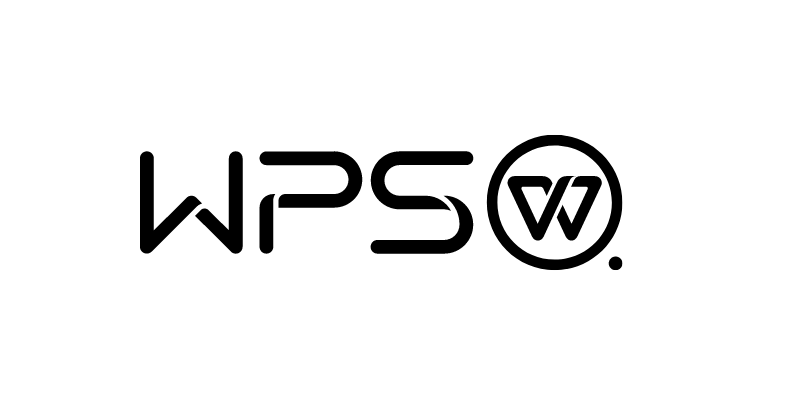
WPS Office软件故障诊断
识别常见的软件故障
-
软件启动失败:如果WPS Office无法启动,可能是因为安装过程中文件损坏或丢失。检查错误消息,了解是哪些文件造成问题,有助于进一步的故障排除。
-
功能异常:在使用WPS Office的过程中,如果遇到某些功能无法正常工作,如打印、保存文件或特定工具无响应,这可能是由于软件内部错误或配置问题导致。
-
性能缓慢:如果WPS Office运行缓慢或频繁卡顿,可能是因为系统资源不足或软件本身的内存泄漏问题。检查电脑的CPU和内存使用情况,确定是否是资源分配问题。
重新安装WPS Office解决问题
-
卸载现有版本:在重新安装之前,首先需要彻底卸载WPS Office。在Windows上,可以通过“控制面板”中的“程序和功能”找到WPS Office并卸载。Mac用户可以将WPS Office拖到废纸篓中。
-
清除遗留文件:卸载后,检查系统中是否有残留的WPS Office文件。在Windows中,这些文件通常位于
C:\Program Files或C:\Program Files (x86)。Mac用户应检查~/Library/Application Support和~/Library/Preferences。 -
下载并安装最新版本:访问WPS Office官网下载最新版本的安装程序。确保下载与你操作系统兼容的版本。安装前关闭所有不必要的应用程序,以避免安装中断。
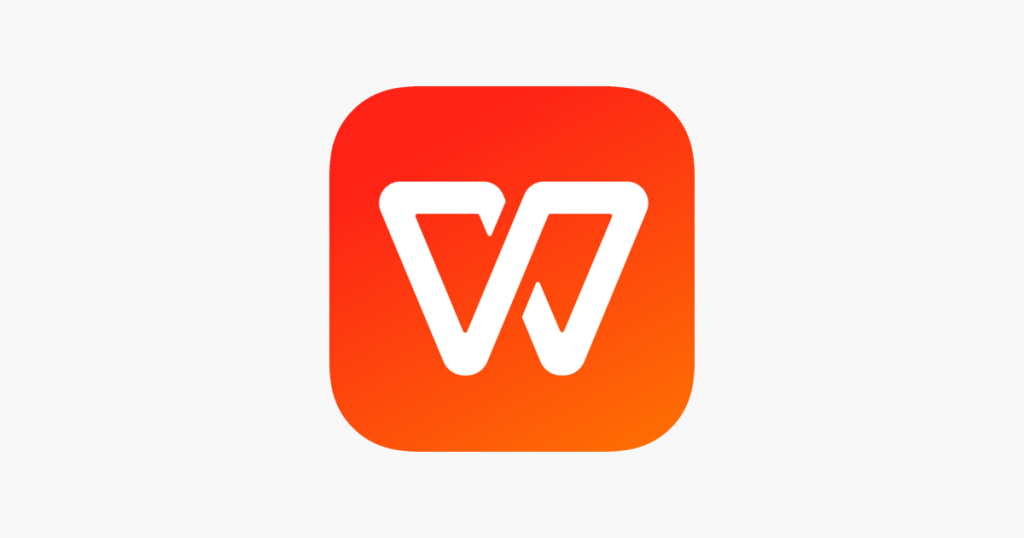
WPS Office序列号和激活问题
处理序列号过期问题
-
确认序列号状态:首先确认你的序列号确实已过期。可以在WPS Office的“帮助”菜单中查看序列号状态和到期日期。如果序列号已过期,软件可能会转为只读模式或限制某些功能。
-
续订序列号:如果你希望继续使用WPS Office的所有功能,需要续订你的许可证。访问WPS Office官网,登录你的账户,然后根据提示续订序列号。支付完成后,通常会立即收到新的序列号或续订确认。
-
联系客服:如果在续订过程中遇到任何问题,或未能成功激活新的序列号,联系WPS Office的客服支持是一个好选择。提供你的购买信息和旧序列号,以便他们更快地帮助你解决问题。
激活过程中遇到的问题
-
输入序列号错误:确保在输入序列号时准确无误。序列号通常包括字母和数字,易于出错,如O和0、I和1的混淆。仔细检查序列号,确认所有字符都正确输入。
-
网络连接问题:激活WPS Office通常需要稳定的网络连接,以便软件能够联系服务器验证序列号。检查你的网络连接,确保没有防火墙或安全软件阻止WPS Office访问互联网。
-
软件版本问题:确保你的WPS Office版本与序列号兼容。某些序列号只适用于特定的版本或产品线。如果不确定,你可以在WPS Office的支持页面查找相关信息,或询问客服。

优化WPS Office使用体验
更新WPS Office到最新版本
-
检查当前版本:首先,打开WPS Office,然后前往“菜单”选项,选择“帮助”中的“关于”或“检查更新”。这里会显示你当前的软件版本和更新选项。
-
执行更新操作:如果有可用的更新,软件通常会提供一个直接的更新链接或按钮。点击此按钮,让WPS Office自动下载并安装最新版本。确保在更新过程中关闭所有正在运行的WPS Office文件,避免更新失败。
-
手动下载更新:如果自动更新不起作用,或者你喜欢手动控制安装过程,可以直接访问WPS Office的官方网站,手动下载最新的安装包。下载后,按照标准的安装过程进行更新。
配置自定义的编辑工具栏
-
访问工具栏设置:在WPS Office中,工具栏位于窗口的顶部。你可以通过右击任何工具栏空白区域访问工具栏的定制选项。
-
添加或移除工具:在工具栏定制菜单中,选择“定制工具栏”选项。这将打开一个界面,列出所有可用的工具和命令。根据你的需求拖放所需的工具到工具栏上,或从工具栏中移除不常用的工具。
-
保存工具栏布局:完成工具选择和布局调整后,点击“确定”保存设置。这些自定义设置将应用到所有的WPS Office组件中,如文字处理、表格及演示文稿软件,从而提升你的工作效率。
WPS Office文档无法编辑可能是什么原因?
如何解决WPS Office因激活问题导致的无法编辑情况?
在哪里可以修改WPS Office的权限设置,以解决无法编辑的问题?
WPS Office支持多人在线协作,用户可将文档上传至WPS云文档后,通过生成…
下载WPS Office可通过官方渠道获取,用户可在WPS官网下载安装包,或在手…
WPS Office是由中国金山软件公司(Kingsoft)开发的办公软件产品。…
WPS海外版与国内版主要区别在功能设置、云服务接入和内容推荐。海外版多精简部分本…
有,WPS自带云盘功能,称为“WPS云文档”或“金山文档云盘”,可用于存储、同步…
WPS有企业版,专为企业、机构和团队用户设计,支持批量部署、集中管理、多成员协作…

